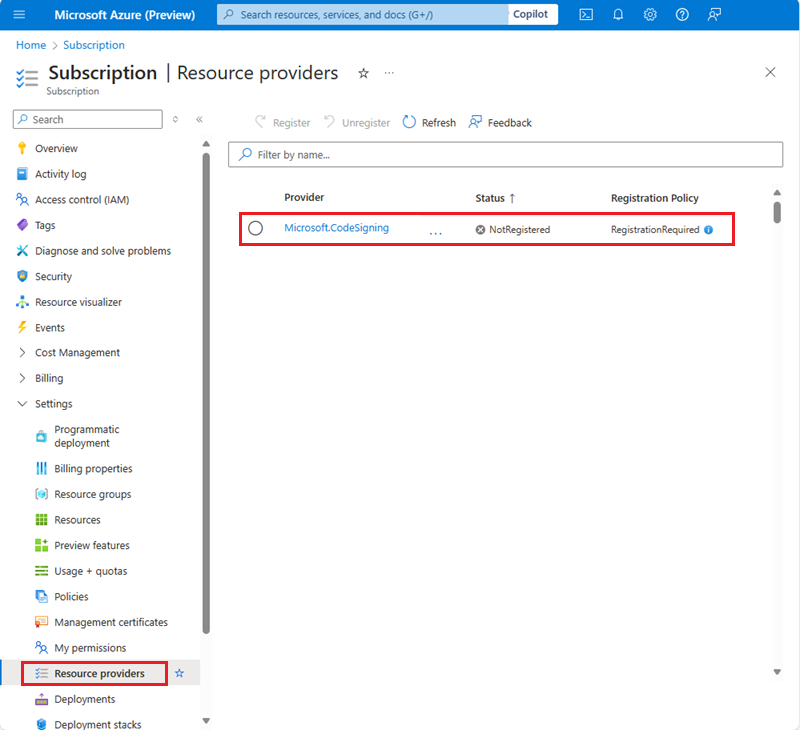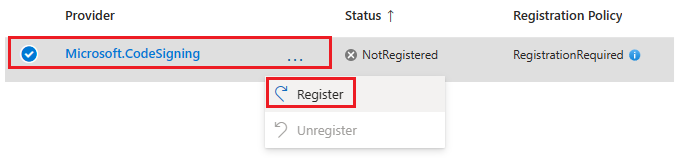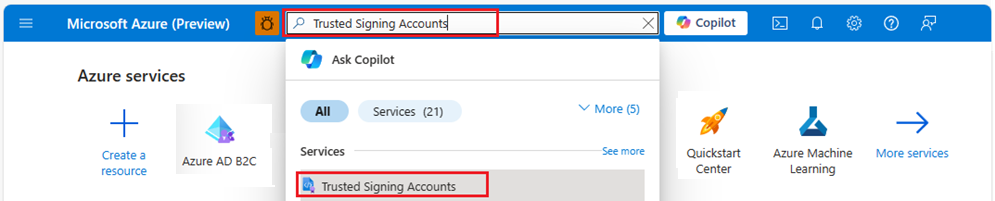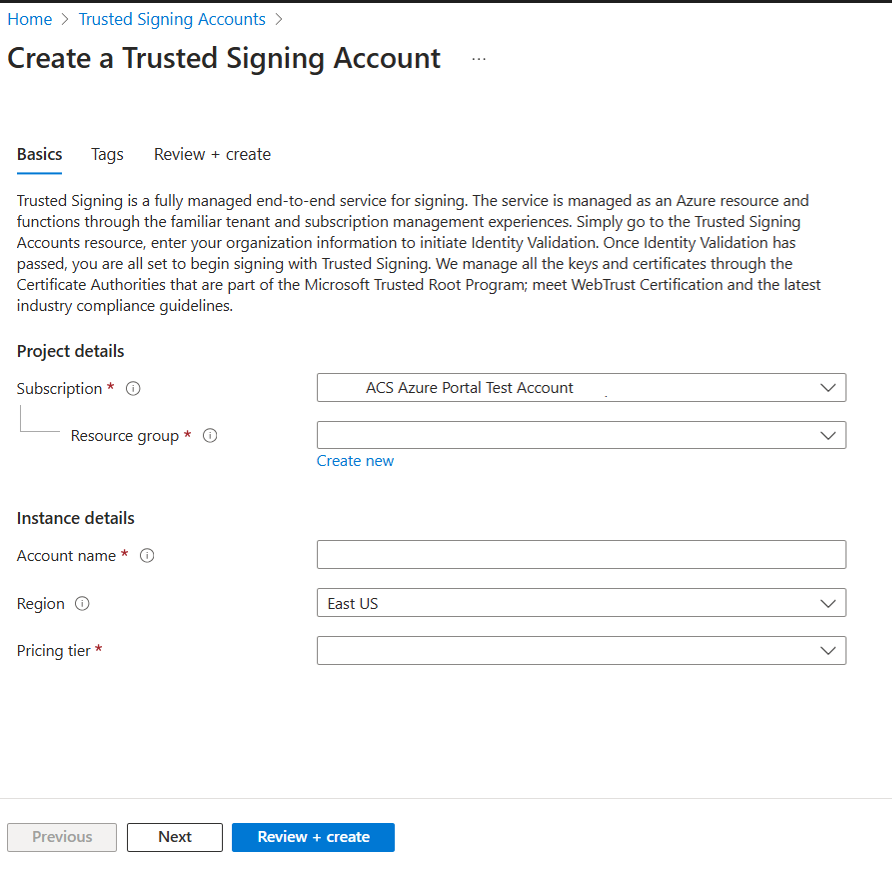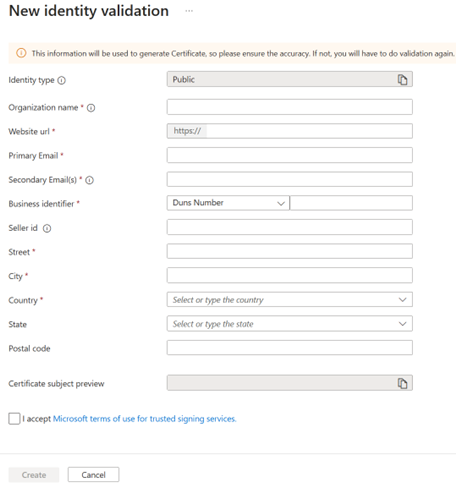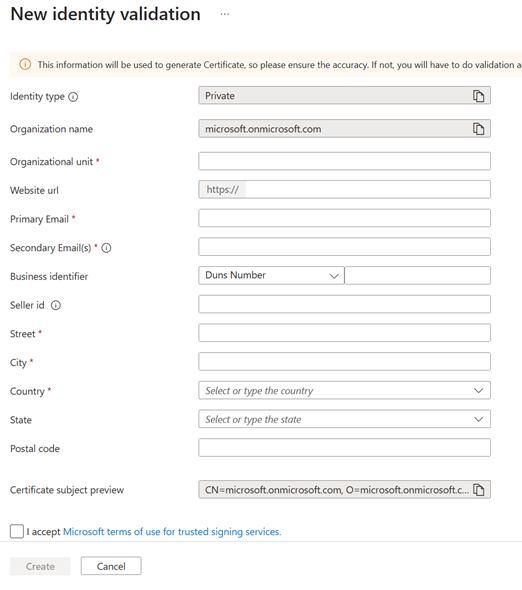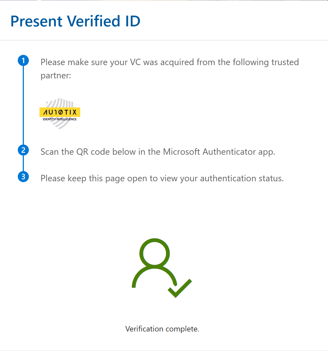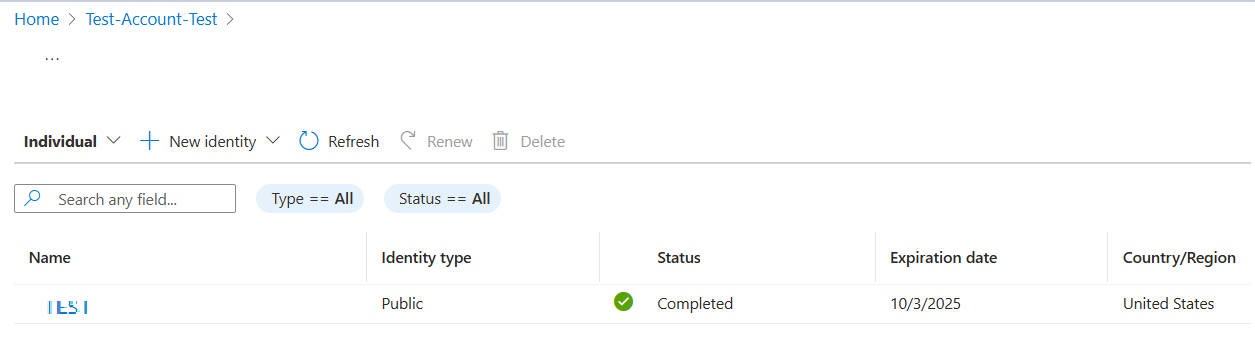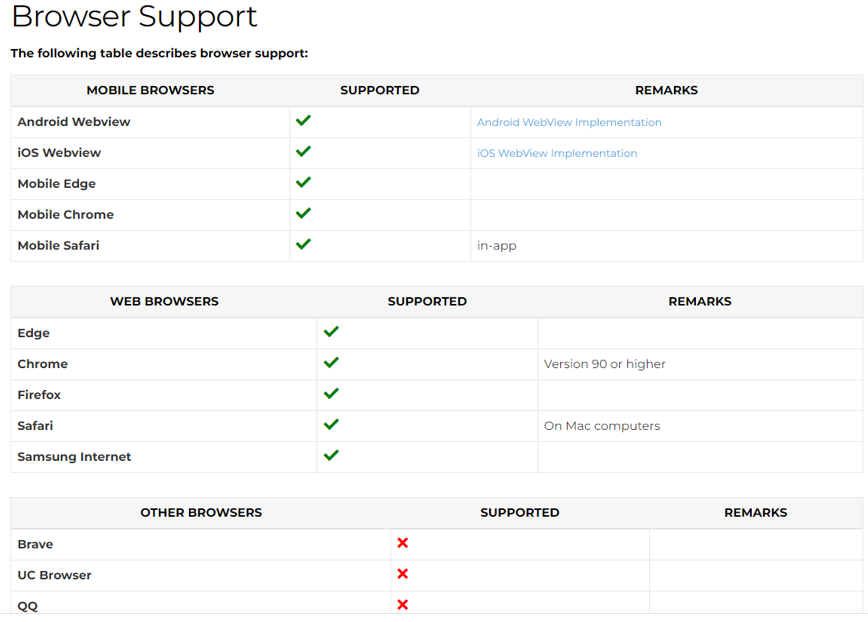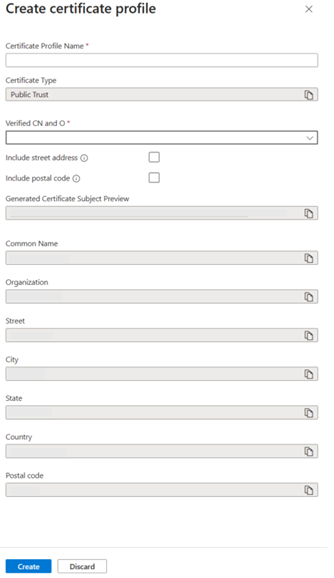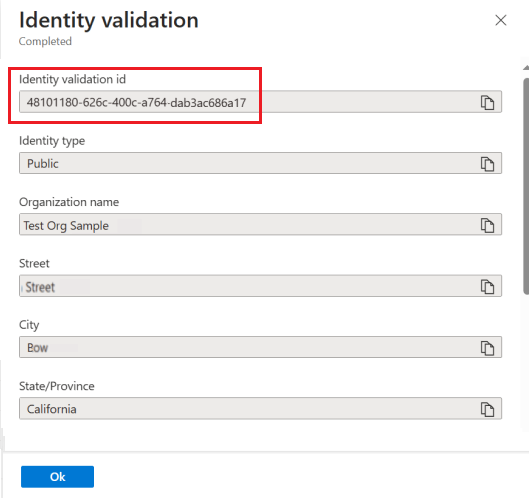Guida introduttiva: Configurare Firma attendibile
Firma attendibile è un servizio di firma dei certificati end-to-end completamente gestito da Microsoft. In questa guida introduttiva verranno create le tre risorse di Firma attendibile seguenti necessarie per iniziare a usare il servizio:
- Un account di Firma attendibile
- Una convalida dell’identità
- Un profilo certificato
È possibile usare il portale di Azure o un'estensione dell'interfaccia della riga di comando di Azure per creare e gestire la maggior parte delle risorse di Firma attendibile. È possibile completare la convalida dell’identità solo nel portale di Azure. Non è possibile completare la convalida dell'identità usando l'interfaccia della riga di comando di Azure. Questa guida introduttiva mostra come effettuare le operazioni seguenti.
Prerequisiti
Per completare l'esercitazione introduttiva, sono necessari gli elementi seguenti:
Un ID tenant di Microsoft Entra.
Per altre informazioni, vedere Creare un tenant di Microsoft Entra.
Una sottoscrizione di Azure.
Se non è disponibile una sottoscrizione, vedere Creare una sottoscrizione di Azure prima di iniziare.
Registrare il provider di risorse di Firma attendibile
Prima di usare Firma attendibile, è necessario registrare il relativo provider di risorse.
Un provider di risorse è un servizio che fornisce le risorse di Azure. Usare il portale di Azure o l'interfaccia della riga di comando di Azure per registrare Microsoft.CodeSigning come provider di risorse di Firma attendibile.
Per registrare un provider di risorse di Firma attendibile tramite il portale di Azure:
Accedere al portale di Azure.
Nella casella di ricerca o in Tutti i serviziselezionare Sottoscrizioni.
Selezionare la sottoscrizione in cui creare le risorse di Firma attendibile.
Nel menu di sinistra, selezionare Impostazioni e quindi scegliere Provider di risorse.
Nell'elenco dei provider di risorse selezionare Microsoft.CodeSigning.
Per impostazione predefinita, lo stato del provider di risorse è NotRegistered.
Selezionare i puntini di sospensione e quindi scegliere Registra.
Lo stato del provider di risorse cambia in Registrato.
Creare un account di Firma attendibile
Un account di Firma attendibile è un contenitore logico che contiene le risorse della convalida dell'identità e del profilo certificato.
Aree di Azure che supportano Firma attendibile
È possibile creare risorse di Firma attendibile solo nelle aree di Azure in cui il servizio è attualmente disponibile. La tabella seguente elenca le aree di Azure che attualmente supportano le risorse di Firma attendibile:
| Paese | Campi della classe dell'area | Valore URI dell'endpoint |
|---|---|---|
| Stati Uniti orientali | EastUS | https://eus.codesigning.azure.net |
| Stati Uniti occidentali | WestUS | https://wus.codesigning.azure.net |
| Stati Uniti centro-occidentali | WestCentralUS | https://wcus.codesigning.azure.net |
| West US 2 | Stati Uniti occidentali 2 | https://wus2.codesigning.azure.net |
| Europa settentrionale | NorthEurope | https://neu.codesigning.azure.net |
| Europa occidentale | Europa occidentale | https://weu.codesigning.azure.net |
Vincoli di denominazione per gli account di Firma attendibile
I nomi degli account di Firma attendibile devono rispettare alcuni vincoli.
Un nome di account di Firma attendibile deve:
- Contenere da 3 a 24 caratteri alfanumerici.
- Avere un ID univoco globale.
- Iniziare con una lettera.
- Deve terminare con una lettera o un numero.
- Non contenere trattini consecutivi.
Un nome di account di Firma attendibile:
- Non distingue tra maiuscole e minuscole (ABC è uguale a abc).
- Viene rifiutato da Azure Resource Manager se inizia con "uno".
Per creare un account di Firma attendibile tramite il portale di Azure:
Accedere al portale di Azure.
Cercare e quindi selezionare Account di Firma attendibile.
Nel riquadro Account di Firma attendibile selezionare Crea.
Per Sottoscrizione selezionare la sottoscrizione di Azure.
In Gruppo di risorse selezionare Crea nuovo e quindi immettere un nome per il gruppo di risorse.
In Nome account immettere un nome account univoco.
Per altre informazioni, vedere Vincoli di denominazione per gli account di Firma attendibile.
In Area selezionare un'area di Azure che supporta Firma attendibile.
In Prezzi selezionare un piano tariffario.
Selezionare il pulsante Rivedi e crea.
Dopo aver creato correttamente l'account di Firma attendibile, selezionare Passa alla risorsa.
Creare una richiesta di convalida dell’identità
È possibile completare la convalida dell'identità compilando il modulo di richiesta con le informazioni che devono essere incluse nel certificato. La convalida dell’identità può essere completata solo nel portale di Azure. Non è possibile completare la convalida dell'identità tramite l'interfaccia della riga di comando di Azure.
Nota
Non è possibile creare una richiesta di convalida dell'identità se non è stato assegnato il ruolo appropriato. Se il pulsante Nuova identità sulla barra dei menu viene visualizzato in grigio nella portale di Azure, assicurarsi di essere assegnati al ruolo Verifica identità firma attendibile per procedere con la convalida dell'identità.
Nota
In questo momento la firma attendibile può eseguire l'onboarding solo di organizzazioni incorporate più di 3 anni fa.
Per creare una richiesta di convalida delle identità per un'organizzazione:
Nel portale di Azure passare al nuovo account di Firma attendibile.
Verificare di aver assegnato il ruolo di verifier di identità di Firma attendibile.
Per informazioni su come gestire, accedere usando il controllo degli accessi in base al ruolo, vedere Esercitazione: Assegnare ruoli nella firma attendibile.
Nel riquadro Panoramica dell'account di Firma attendibile o in Oggetti nel menu delle risorse selezionare Convalide delle identità.
Selezionare Nuova identitàe quindi Pubblica o Privata.
- La convalida dell'identità pubblica si applica solo a questi tipi di profilo certificato: Attendibilità pubblica, Test dell’attendibilità pubblica, VSB Enclave.
- La convalida dell'identità privata si applica solo a questi tipi di profilo certificato: Attendibilità privata, Criteri CI di attendibilità privata.
In Nuova convalida dell'identità specificare le informazioni seguenti:
Campi Dettagli Nome organizzazione Per la convalida dell'identità pubblica, specificare la persona giuridica a cui viene rilasciato il certificato. Per la convalida dell'identità privata, il valore predefinito è il nome del tenant di Microsoft Entra. (solo tipo di identità privata) Unità organizzativa Immettere le informazioni pertinenti. URL del sito Web Immettere il sito Web che appartiene alla persona giuridica commerciale. Indirizzo di posta elettronica principale Immettere l'indirizzo di posta elettronica associato alla persona giuridica commerciale in fase di convalida. Nell’ambito del processo di convalida dell'identità, viene inviato un collegamento di verifica a tale indirizzo di posta elettronica che scade dopo sette giorni. Assicurarsi che l'indirizzo di posta elettronica possa ricevere messaggi di posta elettronica (con collegamenti) da indirizzi di posta elettronica esterni. Indirizzo di posta elettronica secondario Questo indirizzo di posta elettronica deve essere diverso dall'indirizzo di posta elettronica principale. Per le organizzazioni, il dominio deve corrispondere all'indirizzo di posta elettronica fornito nell'indirizzo di posta elettronica primario. Assicurarsi che l'indirizzo di posta elettronica possa ricevere messaggi di posta elettronica da indirizzi di posta elettronica esterni con collegamenti. Identificatore aziendale Immettere un identificatore aziendale per la persona giuridica commerciale. ID venditore Si applica solo ai clienti di Microsoft Store. Trovare l'ID venditore nel portale del Centro per i partner. Via, Città. Paese. Stato e Codice postale Immettere l'indirizzo aziendale della persona giuridica commerciale. Selezionare Anteprima dell'oggetto certificato per visualizzare l'anteprima delle informazioni visualizzate nel certificato.
Selezionare Accetto le condizioni per l'utilizzo di Microsoft per i servizi di Firma attendibile. È possibile scaricare le Condizioni per l'utilizzo per esaminarle o salvarle.
Selezionare il pulsante Crea.
Se la richiesta è stata creata correttamente, lo stato della richiesta di convalida dell'identità cambia in In corso.
Se sono necessari altri documenti, viene inviato un messaggio di posta elettronica e lo stato della richiesta cambia in Azione richiesta.
Al termine del processo di convalida dell'identità, lo stato della richiesta cambia e viene inviato un messaggio di posta elettronica con lo stato aggiornato della richiesta:
- Completata se il processo è stato completato correttamente.
- Operazione non riuscita se il processo non è stato completato correttamente.
Informazioni importanti sulla convalida dell'identità pubblica
| Requisiti | Dettagli |
|---|---|
| Onboarding | Attualmente Firma attendibile è in grado di eseguire l'onboarding solo di persone giuridiche commerciali con una cronologia fiscale verificabile di tre o più anni. Per un processo di onboarding più rapido, assicurarsi che i record pubblici della persona giuridica commerciale convalidata siano aggiornati. |
| Accuratezza | Assicurarsi di fornire le informazioni corrette per la convalida dell'identità pubblica. Se è necessario apportare modifiche dopo la creazione, è necessario completare una nuova richiesta di convalida dell'identità. Questa modifica influisce sui certificati associati usati per la firma. |
| Verifica tramite posta elettronica non riuscita | Se la verifica tramite posta elettronica ha esito negativo, è necessario creare una nuova richiesta di convalida dell'identità. |
| Stato della convalida dell'identità | Gli aggiornamenti dello stato della convalida dell’identificati vengono notificati per posta elettronica. È anche possibile controllare lo stato nel portale di Azure in qualsiasi momento. |
| Tempi di elaborazione | L'elaborazione della richiesta di convalida dell'identità richiede da 1 a 7 giorni lavorativi (o talvolta più tempo se è necessario richiedere ulteriore documentazione all'utente). |
| Documentazione aggiuntiva | Se è necessaria ulteriore documentazione per elaborare la richiesta di convalida dell'identità, si riceve una notifica tramite posta elettronica. È possibile caricare i documenti nel portale di Azure. Il messaggio di posta elettronica di richiesta della documentazione contiene informazioni sui requisiti relativi alle dimensioni dei file. Assicurarsi che tutti i documenti forniti siano i più aggiornati. - Tutti i documenti inviati devono essere stati rilasciati entro i 12 mesi precedenti o avere una data di scadenza futura non inferiore a due mesi. - Se non è possibile fornire documentazione aggiuntiva, aggiornare le informazioni sull'account in modo che corrispondano ai documenti legali già forniti o ai dettagli ufficiali della registrazione dell'azienda. - Quando si fornisce un documento aziendale ufficiale, ad esempio un modulo di registrazione aziendale, uno statuto aziendale o l’atto costitutivo verificare che il nome e l'indirizzo della società elencati nel documento corrispondano a quelli specificati al momento della creazione della richiesta di convalida dell'identità. - Assicurarsi che la registrazione del dominio o la fattura della registrazione o dell’aggiornamento del dominio riporti il nome dell’entità/il contatto e il dominio indicati nella richiesta. |
Creare un profilo del certificato
Una risorsa profilo certificato è il contenitore logico dei certificati rilasciati per la firma.
Vincoli di denominazione per i profili certificato
I nomi dei profili certificato devono rispettare alcuni vincoli.
Il nome del profilo certificato deve:
- Contenere da 5 a 100 caratteri alfanumerici.
- Iniziare con una lettera, terminare con una lettera o un numero e non contenere trattini consecutivi.
- Essere univoci all'interno dell'account.
Il nome del profilo certificato:
- Deve trovarsi nella stessa area di Azure dell'account, che eredita per impostazione predefinita.
- Non distingue tra maiuscole e minuscole (ABC è uguale a abc).
Per creare un profilo certificato nel portale di Azure:
Nel portale di Azure passare al nuovo account di Firma attendibile.
Nel riquadro Panoramica dell'account di Firma attendibile o in Oggetti nel menu delle risorse selezionareProfili certificato.
Sulla barra dei comandi selezionare Crea e selezionare un tipo di profilo certificato.
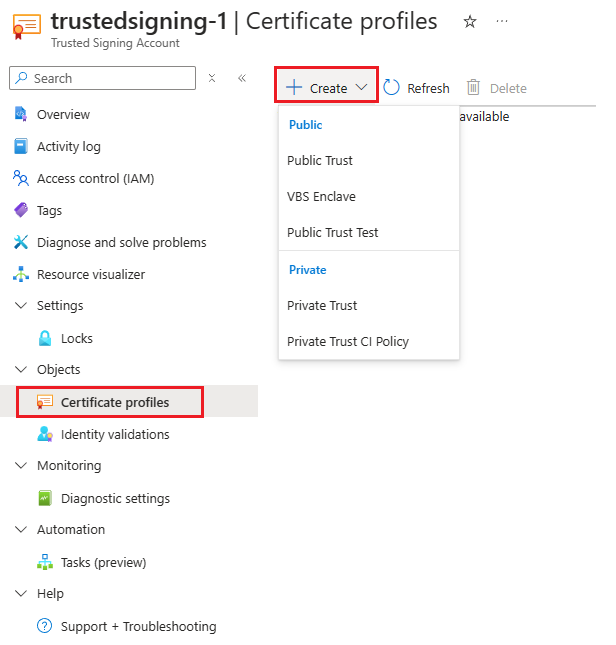
In Crea profilo certificato specificare le informazioni seguenti:
a. In Nome del profilo certificato immettere un nome univoco.
Per altre informazioni, vedere Vincoli di denominazione per i profili certificato.
Il valore di Tipo di certificato viene popolato automaticamente in base al tipo di profilo certificato selezionato.
b. In CN e O verificati selezionare una convalida dell'identità che deve essere visualizzata nel certificato.
Se l'indirizzo deve essere visualizzato nel certificato, selezionare la casella di controllo Includi indirizzo stradale.
Se il codice postale deve essere visualizzato nel certificato, selezionare la casella di controllo Includi codice postale.
I valori dei campi rimanenti vengono popolati automaticamente in base alla selezione di CN e O verificati.
Un'anteprima dell'oggetto del certificato generato mostra l'anteprima del certificato che verrà emesso.
Seleziona Crea.
Pulire le risorse
Per eliminare le risorse di Firma attendibile tramite il portale di Azure:
Eliminare un profilo certificato
- Nel portale di Azure passare all'account di Firma attendibile.
- Nel riquadro Panoramica dell'account di Firma attendibile o in Oggetti nel menu delle risorse selezionareProfili certificato.
- Nell'elenco Profili certificato selezionare il profilo certificato da eliminare.
- Seleziona Elimina nella barra dei comandi.
Nota
Questa azione interrompe tutte le operazioni di firma associate al profilo certificato.
Eliminare un account di Firma attendibile
- Accedere al portale di Azure.
- Nella casella di ricerca immettere e quindi selezionare Account di Firma attendibile.
- In Account di Firma attendibile selezionare l'account di Firma attendibile da eliminare.
- Seleziona Elimina nella barra dei comandi.
Nota
Questa azione rimuove tutti i profili certificato collegati all’account. Tutti i processi di firma associati ai profili certificato si arrestano.
Contenuto correlato
In questa guida introduttiva sono stati creati un account di Firma attendibile, una richiesta di convalida dell'identità e un profilo certificato. Per altre informazioni su Firma attendibile e per iniziare il percorso di firma, vedere questi articoli:
- Altre informazioni sulle integrazioni di firma.
- Altre informazioni sui modelli di attendibilità supportati da Firma attendibile.
- Altre informazioni sulla gestione dei certificati.
- Se si necessita di assistenza per la configurazione:
- Contattare il supporto tecnico di Azure tramite il portale di Azure.
- Pubblicare la query su Stack Overflow o nelle Domande e risposte di Microsoft, usando il tag: trusted-signing.
- I problemi di convalida delle identità possono essere risolti solo tramite Stack Overflow o le Domande e risposte di Microsoft.